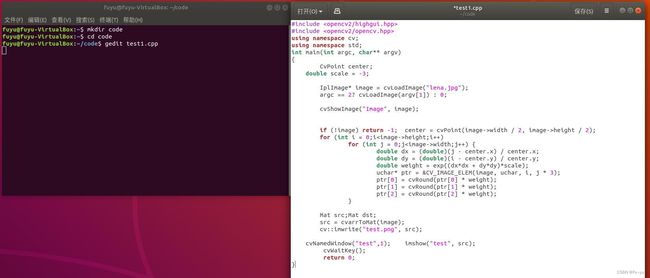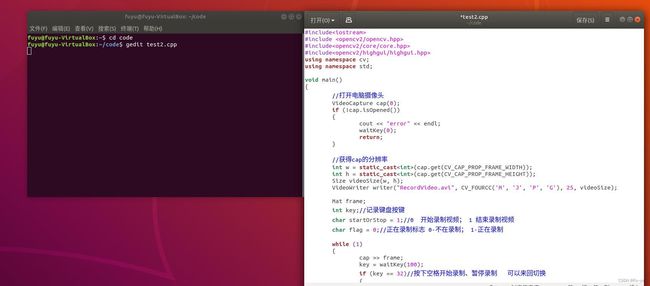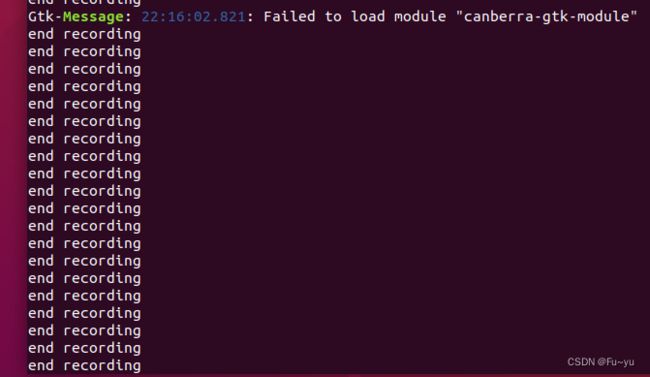ubuntu 18.04下opencv的使用示例
文章目录
- 一、编写一个打开图片进行特效显示示例
-
- 1、首先创建一个代码存放夹code,然后进入文件夹中
- 2、创建一个test1.cpp文件
- 3、编译文件
- 4、执行test1
- 二、使用opencv库编写打开摄像头压缩视频的程序
-
- 1、让虚拟机获得摄像头权限
- 2、创建test2.cpp文件
- 3、编译文件
- 4、执行test2
- 3、总结
一、编写一个打开图片进行特效显示示例
1、首先创建一个代码存放夹code,然后进入文件夹中
mkdir code
cd code
2、创建一个test1.cpp文件
#include
#include
using namespace cv;
using namespace std;
int main(int argc, char** argv)
{
CvPoint center;
double scale = -3;
IplImage* image = cvLoadImage("lena.jpg");
argc == 2? cvLoadImage(argv[1]) : 0;
cvShowImage("Image", image);
if (!image) return -1; center = cvPoint(image->width / 2, image->height / 2);
for (int i = 0;iheight;i++)
for (int j = 0;jwidth;j++) {
double dx = (double)(j - center.x) / center.x;
double dy = (double)(i - center.y) / center.y;
double weight = exp((dx*dx + dy*dy)*scale);
uchar* ptr = &CV_IMAGE_ELEM(image, uchar, i, j * 3);
ptr[0] = cvRound(ptr[0] * weight);
ptr[1] = cvRound(ptr[1] * weight);
ptr[2] = cvRound(ptr[2] * weight);
}
Mat src;Mat dst;
src = cvarrToMat(image);
cv::imwrite("test.png", src);
cvNamedWindow("test",1); imshow("test", src);
cvWaitKey();
return 0;
}
3、编译文件
g++ test1.cpp -o test1 `pkg-config --cflags --libs opencv`
gcc编译器:gcc + 文件名 + -o + 输出文件流名称 +` 支持包。
由于.cpp文件需要c++编译器,于是将 gcc 改为 g++ 。
4、执行test1
在用同文件夹下准备一张图片,文件名为:lena.jpg
执行以下命令:
./test1
运行结果如下:
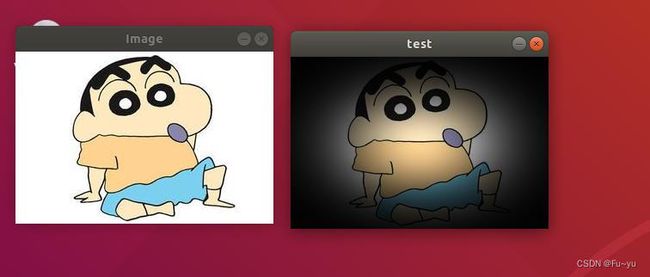
可以看到由 lena.jpg 生成了一个 test.png 。
问:注意gcc编译命令: gcc test1.cpp -o test1 pkg-config --cflags --libs opencv 请解释这条编译命令,它是如何获得opencv头文件、链接lib库文件的路径的。
答:pck-config
(1)、检查库的版本号。如果所需要的库的版本不满足要求,它会打印出错误信息,避免链接错误版本的库文件。
(2)、获得编译预处理参数,如宏定义,头文件的位置。
(3)、 获得链接参数,如库及依赖的其它库的位置,文件名及其它一些连接参数。
(4)、 自动加入所依赖的其它库的设置。在该文件夹里面有个opencv.pc的文件,其实这就是pkg-config下OpenCV的配置文件。选项–cflags 它是用来指定程序在编译时所需要头文件所在的目录,选项 --libs则是指定程序在链接时所需要的动态链接库的目录。
二、使用opencv库编写打开摄像头压缩视频的程序
1、让虚拟机获得摄像头权限
2、创建test2.cpp文件
/*********************************************************************
打开电脑摄像头,空格控制视频录制,ESC退出并保存视频RecordVideo.avi
*********************************************************************/
#include
#include
#include
#include
using namespace cv;
using namespace std;
int main()
{
//打开电脑摄像头
VideoCapture cap(0);
if (!cap.isOpened())
{
cout << "error" << endl;
waitKey(0);
return 0;
}
//获得cap的分辨率
int w = static_cast(cap.get(CV_CAP_PROP_FRAME_WIDTH));
int h = static_cast(cap.get(CV_CAP_PROP_FRAME_HEIGHT));
Size videoSize(w, h);
VideoWriter writer("RecordVideo.avi", CV_FOURCC('M', 'J', 'P', 'G'), 25, videoSize);
Mat frame;
int key;//记录键盘按键
char startOrStop = 1;//0 开始录制视频; 1 结束录制视频
char flag = 0;//正在录制标志 0-不在录制; 1-正在录制
while (1)
{
cap >> frame;
key = waitKey(100);
if (key == 32)//按下空格开始录制、暂停录制 可以来回切换
{
startOrStop = 1 - startOrStop;
if (startOrStop == 0)
{
flag = 1;
}
}
if (key == 27)//按下ESC退出整个程序,保存视频文件到磁盘
{
break;
}
if (startOrStop == 0 && flag==1)
{
writer << frame;
cout << "recording" << endl;
}
else if (startOrStop == 1)
{
flag = 0;
cout << "end recording" << endl;
}
imshow("picture", frame);
}
cap.release();
writer.release();
destroyAllWindows();
return 0;
}
3、编译文件
编译test2.cpp文件
g++ test3.cpp -o test3 `pkg-config --cflags --libs opencv`
4、执行test2
执行以下命令:
./test2

生成一个.avi文件。
问:
(1)、如果要求打开你硬盘上一个视频文件来播放,请问第7行代码如何修改?
(2)、在第9行的while循环中,Mat是一个什么数据结构? 为什么一定要加一句waitKey延时代码,删除它行不行?
(3)、此代码会在while循环中一直运行,你如果试图用鼠标关闭图像显示窗口,会发现始终关不掉。需要用键盘Ctrl+C 强制中断程序,非常不友好。如何改进?
答:
(1)、播放视频问津只需将代码中VideoCapture cap(0)中的0更改为播放的路径即可。
(2)、在这个代码中Mat是一个类。由两部分数据组成:矩阵头(包括矩阵尺寸、存储方法、存储地址等信息)和一个指向所有像素值的矩阵(根据所选存储方法不同,矩阵可以是不同的维数)的指针。
waitkey是图像的播放时间,如果不使用,图片无法进行展现。
(3)、使用if (key == 27)break;使用这个语句当我们按下esc的使用,按下esc就可以退出程序了。当然其中也可以将27改为其他的数字,只需按下键盘对应的键就可以退出。
3、总结
在Ubuntu下安装配置opencv过程十分复杂,并且在安装过程中遇到很多问题,通过本次的实验,提高了自己的自学能力,学会了opencv图像库编程,给自己带来了许多收获。